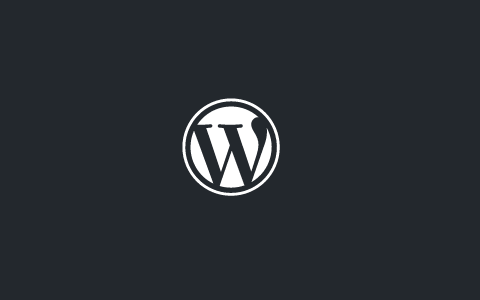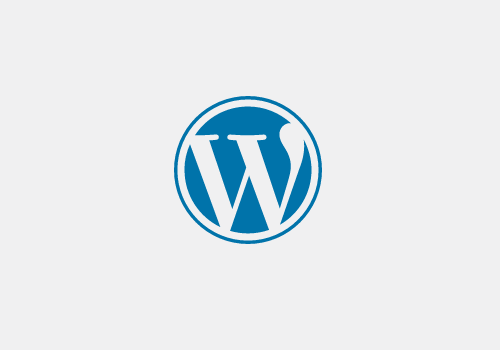现在使用MAC电脑的朋友越来越多了,如果需要在MAC上安装WordPress建站程序,可以参考本文。实际上和在Windows系统一样,我们需要设置一个栈来在本地运行WordPress,下面看下具体的操作步骤。
![图片[1]-如何在Mac上安装WordPress建站程序-WordPress建站笔记](https://cos.cnwper.com/2023/03/cnwpercom-tu.png)
1、下载并安装MAMP:MAMP是一种集成服务器环境,可用于在Mac上运行WordPress。可以在MAMP官方网站(https://www.mamp.info)下载最新版本的MAMP,然后按照提示安装它。
2、启动MAMP:安装完成后,打开MAMP应用程序。在MAMP主界面上,点击“Start Servers”按钮以启动Apache和MySQL服务器。
3、下载WordPress:前往WordPress官方网站(https://wordpress.org)下载最新版本的WordPress压缩包。
4、解压WordPress压缩包:将下载的WordPress压缩包解压到您希望安装WordPress的目录中,例如“/Applications/MAMP/htdocs/”。
5、创建数据库:打开浏览器,输入“http://localhost/phpmyadmin/”访问phpMyAdmin,这是一个用于管理MySQL数据库的工具。在左侧导航栏中,点击“New”按钮创建一个新的数据库,为其指定一个名称。
6、配置WordPress:在解压的WordPress文件夹中,找到名为“wp-config-sample.php”的文件,并将其复制一份并重命名为“wp-config.php”。
7、编辑wp-config.php文件:使用文本编辑器(如Sublime Text或Visual Studio Code)打开wp-config.php文件,并进行以下更改:
(1)将“database_name_here”替换为步骤5中创建的数据库名称。
(2)将“username_here”替换为MySQL用户名,默认情况下,MAMP的MySQL用户名是“root”。
(3)将“password_here”替换为MySQL密码,默认情况下,MAMP的MySQL密码为空。
(4)保存并关闭wp-config.php文件。
8、完成安装:在浏览器中输入“http://localhost/your_wordpress_folder_name”(将“your_wordpress_folder_name”替换为您在步骤4中解压WordPress的文件夹名称)。按照屏幕上的指示完成WordPress安装过程,包括设置网站标题、管理员用户名和密码等。
9、访问WordPress管理后台:安装完成后,可以通过访问“http://localhost/your_wordpress_folder_name/wp-admin/”来登录到WordPress管理后台,并开始自定义和管理WordPress网站。
以上就是在Mac上安装WordPress建站程序的详细步骤了。